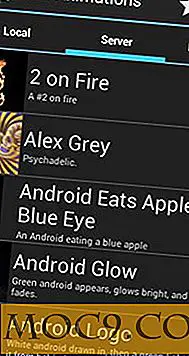Ръководството за начинаещи за настройка на малини Pi
Вероятно сте чували за Raspberry Pi, но не сте сигурни какво точно е това. Raspberry Pi е малък и евтин компютър, който струва само $ 35 (Модел B) и е около размера на кредитна карта. Много от тях го наричат компютър за деца, но в действителност е по-мощен, отколкото всъщност е. Не само можете да стартирате Linux дистрибуция на него, можете да го използвате и за гледане на HD видео, текстообработка и т.н. С този компютър има толкова много неща, които можете да правите с него.
За тези, които планират да си направят Raspberry Pi, но се притеснявайте, че е твърде сложно да се създаде, ето един прост наръчник, който да ви помогне да настроите Raspberry Pi и да започнете. Макар че това може да изглежда сложно, всъщност е много по-лесно, отколкото си мислила. Бъдете готови да прекарате час-два.
От какво имаш нужда
- Raspberry Pi (можете да го купите тук)
- SD Card, минимум 4GB, клас 4 (класът на SD картата е колко бързо прехвърля данните. Raspberry Pi работи добре върху SD карта от клас 4 и можете да увеличите скоростта й с SD карта от клас 6 или по-висока)
- Монитор с HDMI вход и HDMI кабел
- Микро USB захранващ адаптер (минимум 5V и 700mA.Можете да проверите номиналната мощност на самия гнездо)
- USB клавиатура и мишки (безжична клавиатура и мишки с USB донгъл също ще работят добре)
- Интернет LAN достъп и LAN кабел (по избор, ако използвате офлайн инсталатора)
Подготовка на SD картата
Преди да започнем, трябва да подготвим SD картата. Това ще бъде т.нар. "Твърд диск" на Pi. Инсталаторът, който използваме, е NOOBS, който е инсталатор за инсталиране с едно щракване "всичко в едно".
1. Изтеглете NOOBS. Офлайн инсталаторът е около 1.2GB и ще съдържа различни инсталатори за дистрибуция. Можете също така да изберете да изтеглите версията на мрежата, която е около 20MB. Разликата между двете е, че мрежовата версия изисква вашата Raspberry Pi да бъде свързана към интернет (с LAN кабел) по време на настройката.
2. Изтеглете софтуера SD Formatter (Windows | Mac). Ако използвате Linux, просто инсталирайте инструмента gparted :
# за базирани на Debian или базирани на Ubuntu дистрибуция sudo apt-get install gparted
3. Инсталирайте софтуера SD Formatter. Свържете SD картата към компютъра и стартирайте приложението SD Formatter. Изберете SD картата и "презаписвайте формата". Кликнете върху "Форматиране".

В Linux просто използвайте приложението GParted, за да форматирате SD картата във формат "FAT32".
4. След това разкомплектовайте NOOBS архива и копирайте всички извлечени файлове и папки на SD картата.
Настройване на вашата малина Pi
1. Изключете SD картата от компютъра и я включете в слота за SD карти на Raspberry Pi. Свържете всички други аксесоари: HDMI кабел за монитор, USB клавиатура и мишки. Ако използвате версията на мрежата NOOBS, свържете LAN кабела към Ethernet порта на Pi.
2. Накрая свържете микро USB захранващия адаптер. Това ще зареди на Raspberry Pi (имайте предвид, че няма ключ за захранване в Pi. След като свържете захранващия адаптер, той автоматично ще се включи).
3. Raspberry Pi вече ще зареди инсталатора на NOOBS и ще преоразмери FAT дяла на SD картата. След като бъде направено, ще се покаже екранът за инсталиране, където можете да избирате от списък с разпределения, които да инсталирате на вашата SD карта. Малките възможности за избор включват:
- Raspbian (Debian оптимизиран за Pi)
- OpenELEC (Медиен център)
- Arch (ArchLinux оптимизиран за Pi)
- RaspBMC (XBMC оптимизиран за Pi)
- Pidora (Fedora оптимизирана за Pi)
- RiscOS (бърза и лесно персонализирана операционна система за ARM устройства)

За тези, които не са решили, или са свикнали да използват Ubuntu или ап-базирани дистрибуции, просто изберете "Raspbian" и кликнете върху "Install". Като алтернатива, ако искате да изпробвате различни дистрибуции и да видите как се представят, можете да изберете няколко дистрибуции и да ги инсталирате на SD картата. Просто се уверете, че имате достатъчно място за съхранение на вашата SD карта.
4. Щом кликнете върху бутона "Инсталиране", инсталацията ще започне. В зависимост от броя на дистанциите, които сте избрали, може да отнеме 10 минути до един час.

5. След като инсталацията приключи, тя ще зареди синия екран, пълен с опции. Това е екранът "raspi-config".

Настройките по подразбиране обикновено работят за повечето от вас. Едно нещо, което искате да промените, е потребителската парола. Потребителят / паролата по подразбиране е "pi / raspberry" за Raspbian и "root / root" за Arch. Тази опция ви позволява да промените паролата на потребителя по подразбиране.
Друга настройка, която искате да промените, е стартирането на графичен работен плот. Настройката по подразбиране е за Pi, за да се зареди до конзола. Превъртете надолу списъка на "3. Активирайте зареждането на работния плот "и натиснете Enter.

В следващия екран изберете "Desktop Log in като потребител 'pi' на графичния десктоп".

След като приключите с конфигурацията, натиснете Tab и отидете на "Finish". Натиснете Enter.
Raspberry Pi вече ще се рестартира и ще се зареди в дистрибуцията, която сте инсталирали.
Това е. Насладете се на вашата малина Pi.
Изображение на кредит: Raspberry Pi